Tiszta telepíteni a Windows 10 a flash meghajtót a BIOS-ban, ez csak

Barátok, Jó napot! Ebben a cikkben szeretnék megmutatni, hogyan, hogy a gyakorlatban tett tiszta telepítését a Windows 10 a bottal a BIOS. Helyezzük az egészet lesz élő példája Lenovo notebook költségvetés. Elvégre, ha emlékszel, az utolsó cikket speciális boot meghajtót elő.
Ezért az egész folyamat, most megjelenik az elejétől a végéig, így még a kezdő felhasználók számára nem kérdés maradt. És azt kell mondanom, hogy egyszerre nem homályos ebben az esetben is van, akkor csak meg kell csinálni egyszer a kezüket, és minden félelem elmúlik magukat.
És még egy. az elején szeretnék elnézést a rossz minőségű néhány fotót, mert az egész művelet zajlott késő este és a személyzet is so-so vakuval megbirkózott a feladattal bízott meg. És most kezdjük.
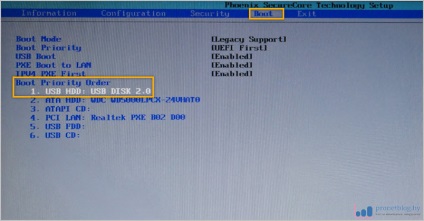
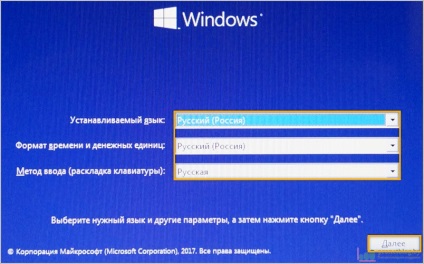
Ezután kattintson az „Install”.

A következő ablakban várunk „A Windows aktiválása”. Tehát ha van egy licenc kulcs, akkor adja meg azt. Ha nem vagy bármely kalóz aktivátor, kattintson az elem „Nem egy termék kulcs” fogják használni a jövőben.
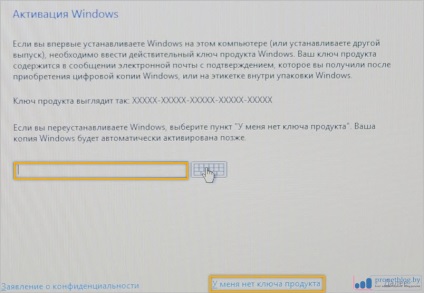
Most meg kell adnia a verziót, és a telepített kapacitás az operációs rendszer. Én személy szerint ajánlom a legteljesebb, hogy van, válassza ki az elemet a „Windows 10 Pro”.
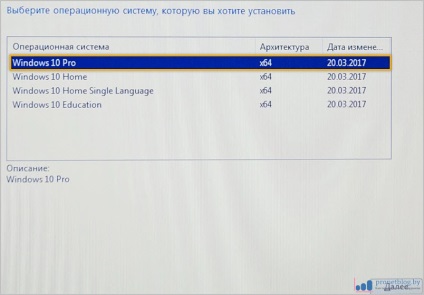
Ezt követően meg kell valamilyen engedély megállapodások az alábbi űrlapot.
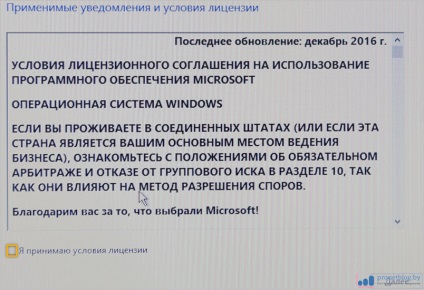
És itt jön az egyik legfontosabb pont. Most ki kell választania a telepítés típusát. Mivel azt szeretnénk, hogy végezze el a tiszta telepítés, akkor ennek megfelelően válassza ki a második pontot, amely az úgynevezett „Custom: Csak Windows”.
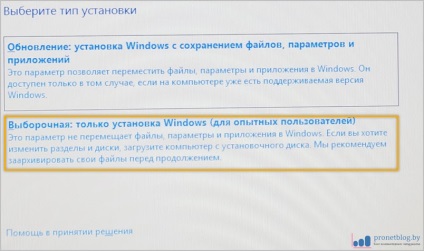
Fontos megérteni, hogy ebben az esetben az összes információt a rendszer a C meghajtó, mert a jövőben mi vár a teljes formátum törlődik. De mielőtt biztos lehet benne, hogy a rendszer vált igazán érintetlen tiszta részét.
Aztán jön a második kulcsfontosságú epizód. Meg kell adnia a logikai partíció. amelyen a telepítésnél. Természetesen logikusan felett lesz rész C. de hogyan határozza meg azt a telepítő?
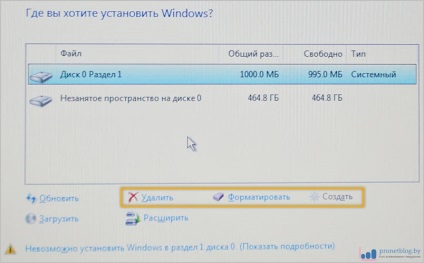
Ha megnézzük a fenti képen, világossá válik, hogy ez a számítógép merevlemezére, ami még soha nem használták, mert nem is jelölt. Ezért a „Törlés - Új - Format” Csökkentsd a kívánt formát. Itt ilyen.
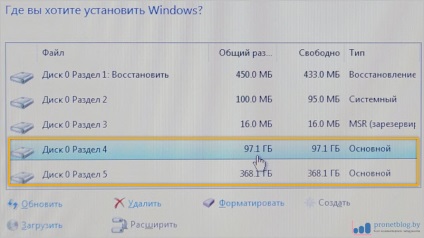
Nézzük ismét konszolidálni ezen az igazságon: kötelező méret szükséges csak rész, ami lesz tiszta telepítését a Windows 10. Tudod, persze, és további „pochikat”. de ez történik abban az esetben a teljes megértése a folyamat, amely akkor nem sajnálom az elveszett adatokat.
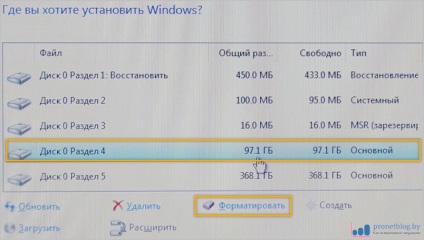
Most nézzük érinteni több elem „Disk 0 1. szakasz -2 -3”. Amint az a fenti képen, az általuk elfoglalt 16-450 MB. Tehát, ez a szolgáltatás a rejtett partíciót, amely automatikusan hozza létre a Windows 10-ig van szükség a rendszerfájlok és mentés. Ezek természetesen nem vesszük figyelembe, és általában, ne érintse meg.
A végén, miután az összes ilyen manipulációk kell kezdeni a folyamatot a másolás fájlokat. Azt kell, hogy mondjam, ott kell lennie a beteg olyan gyorsan rohan ez a lépés nem fog működni.
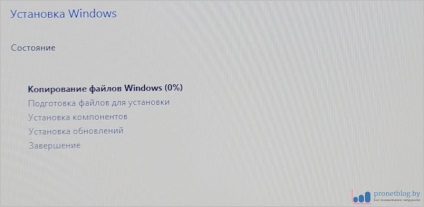
Befejezése után a PC-nek vissza kell állítania, és kezdjük konfigurálja a különböző szolgáltatásokat. Ez lesz az első kérni, hogy válassza ki országát, nyelvet és billentyűzetkiosztást.

Ekkor megjelenik az összes rendelkezésre álló Wi-Fi hálózathoz. Ha azt szeretnénk, akkor azonnal létrehozott egy kapcsolatot. Általánosságban elmondható, hogy nagyon jó, a rendszer azonnal aktiválja hálózati notebook adapter. A jövőben sokkal könnyebb az illesztőprogramok az interneten.
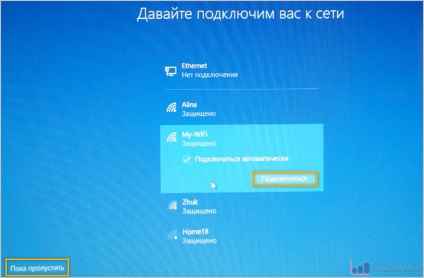
Ha valamilyen okból kívánja halasztani ezt a műveletet, amíg később. Válassza ki a „Míg a kisasszony.” A következő lépés a telepítő program arra kéri, hogy adjon meg egy nevet a fiók és jelszavát. Mellesleg, az utóbbi is lehet hagyni, csak hagyja üresen.
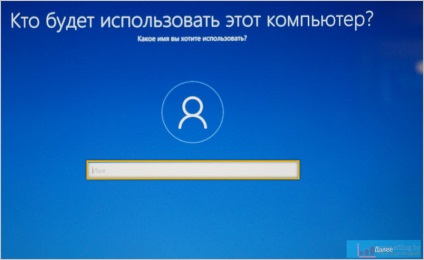
Következő fognak kapni beállítani néhány jellemzője, hogy a webes felhasználók becenevén a „nézi az ember.” Mi hagyott, és hogy ki - ez rajtad múlik.
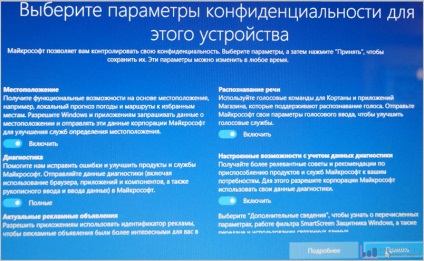
Ezután meg kell várni egy kicsit, akkor a rendszer megy ismét újraindul. De ez az utolsó alkalom. És ő annyira kívánatos asztalon. Ez azt jelenti, hogy megcsináltuk!

Tehát most már nyugodtan mondhatjuk, hogy tiszta telepítését a Windows 10 a bottal a BIOS sikeres volt. Mi most a tennivaló? Persze, meg kell frissíteni az összes illesztőprogram, mert néhány közülük nem érhető el a telepítő. Azt javasoljuk, ezt a módszert itt.